Wireshark/Filter: Unterschied zwischen den Versionen
Erscheinungsbild
K Dirkwagner verschob die Seite Wireshark/Anwendung/Filter nach Wireshark/Filter, ohne dabei eine Weiterleitung anzulegen |
Keine Bearbeitungszusammenfassung Markierung: Zurückgesetzt |
||
| Zeile 1: | Zeile 1: | ||
[[File:2024-09-25_11-00-00_UTC.jpg|mini|400px|float]] | |||
===Display-Filter=== | ===Display-Filter=== | ||
[[Datei:start_ws.png|mini|400px]] | [[Datei:start_ws.png|mini|400px]] | ||
Version vom 28. September 2024, 11:40 Uhr
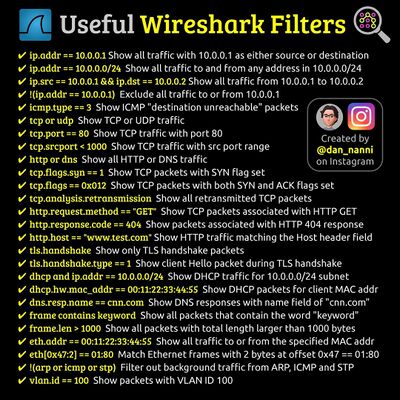
Display-Filter
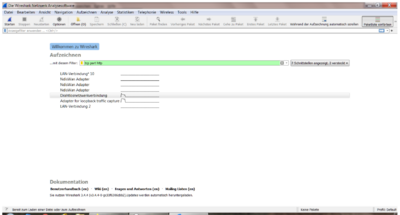
Netzwerkverkehr aufzeichnen, filtern und auswerten
- Zeigt nur STMP (Port 25) und ICMP-Traffic
- Schaltfläche ...mit diesem Filter: wird der Filter eingegeben, mit dem gesucht werden soll
- Anschließend die gewünschte (aktive) Verbindung auswählen
- Die Aufzeichnung der Datenübertragung starten
- Die Aufzeichnung läuft und Wireshark zeigt in einem Statusfenster die Anzahl der aufgezeichneten Frames (Captured Packets) an

Datenübertragung stoppen
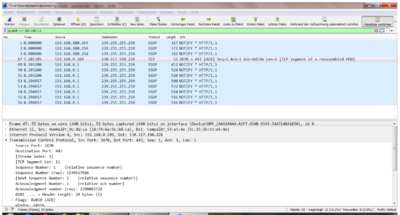
Das wichtigste Instrument zum Auswerten von Traces sind Filter
- Mit Filtern wird die Anzeige auf die interessanten Frames eingeschränkt
- Um nur noch Traffic von und zu unserer eigenen IP-Adresse zu sehen, geben wir im Eingabefeld Filter von Wireshark folgenden Ausdruck ein:
ip.addr == 192.168.1.2
- Als IP-Adresse setzen wir die IP-Adresse des Sniffers ein, also unsere eigene
- Wireshark zeigt nun nur noch Frames an, die diese Filterbedingung erfüllen
- Mit der Schaltfläche Clear kann die Filterbedingung gelöscht werden
Filter erweitern
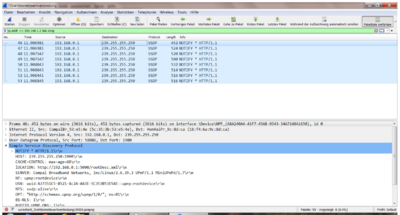
Anzeige weiter einschränken:
- Nur der Traffic des Ping-Kommandos ist interessant. Ping nutzt ein Protokoll namens ICMP
Filterbedingung entsprechend erweitern:
ip.addr == 192.168.1.2 && icmp
Mit dem Operator && werden die einzelnen Filterbedingungen UND-verknüpft
- icmp schränkt die Anzeige auf das Protokoll ICMP ein
- In der Anzeige sind jetzt nur noch ICMP-Pakete unserer eigenen IP-Adresse zu sehen